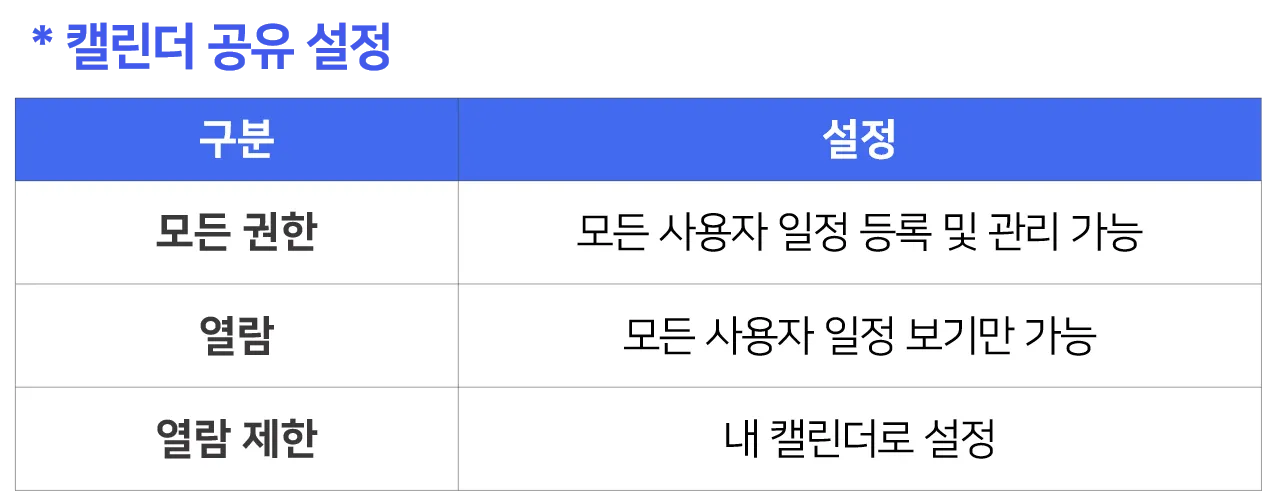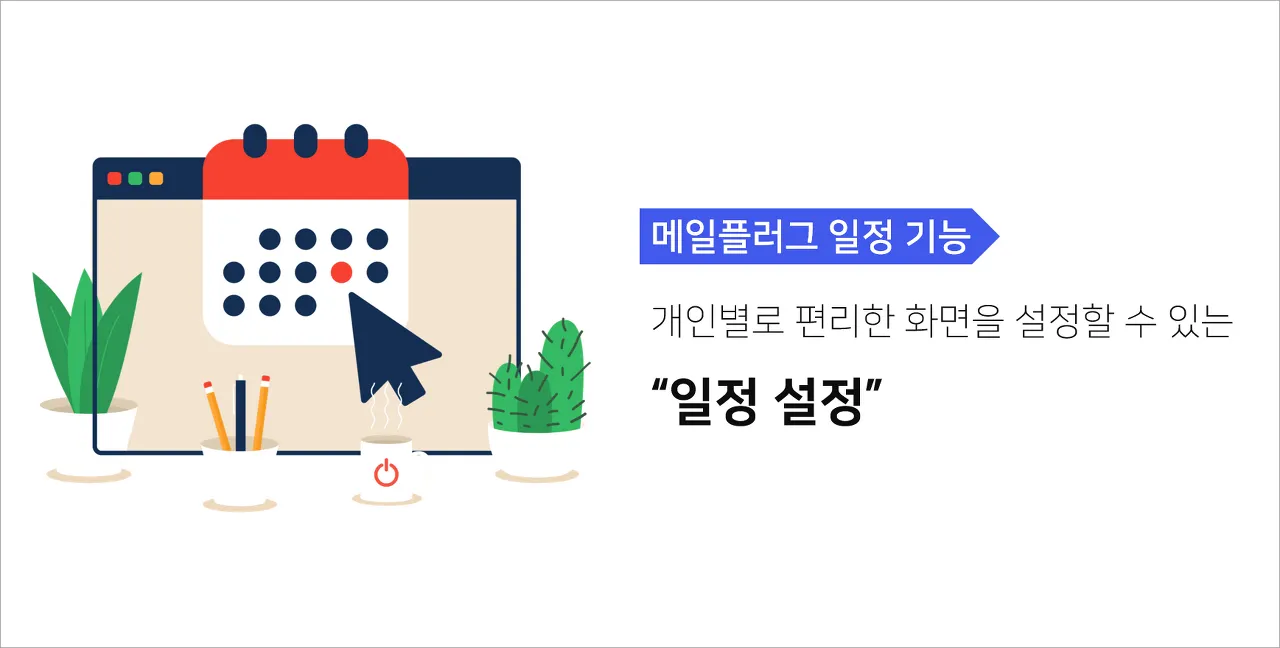안녕하세요. 메일플러그입니다.
업무 스케줄 관리, 어떻게 하고 계시나요?
스케줄 정리는 업무 생산성을 높이는 기본이라고
할 수 있을 만큼 중요한 부분이죠.
저희 메일플러그는 무제한 그룹웨어와 기업메일 상품 도입 시,
일정 기능을 기본 무료로 제공해드리고 있는데요.
메일플러그 기능으로 효율적인 업무 일정 관리하는 방법!
지금부터 하나씩 소개해드리겠습니다.
1. 개인 & 공유 캘린더
업무 일정 관리는 개인적인 스케줄과
팀원들과 공유해야 하는 항목으로 구분할 수 있습니다.
모든 팀원이 확인하는 캘린더에
개인 업무까지 보인다면 혼란스러울 수밖에 없죠.
이를 방지하고, 편리하게 스케줄을 확인하기 위해
개인 & 공유 캘린더로 구분하여 생성할 수 있습니다.
자세한 방법을 살펴볼까요?
먼저, 웹메일 > 일정 메뉴 > 캘린더 추가를 클릭해주세요.
이름과 설명, 색상을 선택하실 수 있는데요.
캘린더 별로 다른 색상을 설정하는 것이 좋겠죠?
다음으로 공유 설정을 선택하실 수 있는데요.
위 3가지 옵션을 선택해서, 공유 범위를 지정할 수 있습니다.
또한, 사용자별로 공유 범위를 직접 지정할 수도 있는데요.
일부 팀원들만 공유하고 싶은 캘린더는 공유자를 따로 지정해두면 되겠죠?
캘린더가 생성되면, 일정 쓰기 화면에서
개인 or 공유 캘린더 중 어떤 항목에 등록할 것인지 설정할 수 있습니다.
공유 범위에 따라 다양하게 활용할 수 있어 체계적으로 관리할 수 있겠죠?
2. 화면 설정
일정 기능을 사용하시다 보면, 다양한 캘린더들이 생성되게 됩니다.
그중에서도 자주 확인하는 항목들이 있을 텐데요.
하지만 서비스에 접속할 때마다
모든 항목이 함께 노출되면, 불편함이 발생할 수밖에 없죠.
이러한 불편을 줄이기 위해, 개인별로 화면을 설정할 수 있습니다.
웹메일 > 일정 메뉴 > 설정 버튼을 클릭해주세요.
먼저 초기 화면을 월간, 주간, 일간 등
어떤 기준으로 보여줄지 선택할 수 있습니다.
또한, 한주의 첫째 날을 설정할 수 있고
자주 사용하지 않거나 더 이상 확인하지 않는 항목을 숨길 수도 있습니다.
기본 캘린더도 선택할 수 있는데요.
기본으로 지정된 항목은 일정 등록 시, 자동으로 선택됩니다.
등록 화면에 자동으로 선택되기 때문에
가장 자주 사용하는 항목을 지정해두는 것이 좋은데요.
기본으로 선택된 캘린더가 있더라도,
다른 항목으로 변경하려면 간편하게 등록 화면에서 설정할 수 있습니다.
3. 반복 일정
업무 일정에는 같은 주기로 반복되는 스케줄이 있을 수 있는데요.
이때 매번 똑같은 스케줄을 등록해야 한다면,
효율성이 떨어질 수밖에 없겠죠.
이때 반복설정을 통해 편리하게 스케줄을 등록할 수 있습니다.
등록 화면에서 반복 여부를 설정할 수 있는데요.
매일, 매주, 매월, 매년을 기준으로
반복 주기를 지정할 수 있습니다.
반복되는 일정은 한 번만 등록해두어도 자동으로 스케줄이 생성되니,
누락 없이 꼼꼼하게 확인할 수 있겠죠?
반복 주기를 선택하면,
종료일, 요일, 횟수 등 조건을 추가로 지정할 수 있는데요.
세부 조건으로 생성할 수 있어 체계적으로 관리할 수 있습니다.